Ligar aplicações do Dynamics 365 for Customer Engagement (online) ao Exchange Online
Nota
Se tiver ativado o modo Interface Unificada apenas, antes de utilizar os procedimentos apresentados neste artigo, faça o seguinte:
- Selecione Settings (
 ) na barra de navegação.
) na barra de navegação. - Selecione Definições Avançadas.
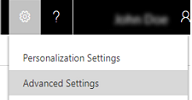
Com ambas as aplicações Dynamics 365 for Customer Engagement e o Microsoft Exchange Online alojadas como serviços online, a ligação das duas é uma configuração mais simples e fácil.
Gorjeta
 Veja o seguinte vídeo: Ligar o Dynamics 365 (online) ao Exchange Online utilizando a sincronização do lado do servidor.
Veja o seguinte vídeo: Ligar o Dynamics 365 (online) ao Exchange Online utilizando a sincronização do lado do servidor.
Importante
Esta funcionalidade necessita que tenha uma subscrição do Office 365 ou uma subscrição de um serviço online como o SharePoint Online ou o Exchange Online. Para mais informações, consulte O que é o Office 365 e como está relacionado com o Dynamics 365 (online)?
Preparar o Exchange
Para utilizar o Exchange Online com as aplicações do Customer Engagement, tem de ter uma subscrição do Exchange Online que faça parte de uma subscrição do Office 365 ou que possa ser subscrita separadamente. Para obter informações sobre o Exchange Online, consulte:
Gorjeta
Para se certificar de que tem uma boa ligação ao Exchange Online, execute o Analisador de Conectividade Remota Microsoft Para obter informações sobre os testes que deve executar, consulte Testar o fluxo de correio com o Analisador de Conectividade Remota.
Verificar se tem o perfil: Microsoft Exchange Online
Se tiver uma subscrição do Exchange Online no mesmo inquilino que a sua subscrição das aplicações do Customer Engagement, as aplicações do Customer Engagement criam um perfil predefinido para a ligação de e-mail: Microsoft Exchange Online. Para verificar este perfil:
Aceda a Definições>Configuração de E-mail>Perfis do Servidor de Correio Eletrónico.
Selecione Perfis de Servidor de E-mail Ativos e verifique se o perfil Microsoft Exchange Online está na lista.
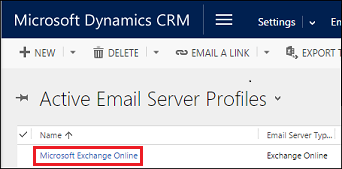
Se o perfil do Microsoft Exchange Online estiver em falta, verifique se tem uma subscrição do Exchange Online e se esta existe no mesmo inquilino que a sua subscrição das aplicações do Customer Engagement.
Se existirem vários perfis, selecione o perfil Microsoft Exchange Online e estabeleça-o como predefinição.
Configurar o processamento e sincronização de correio eletrónico predefinidos
Defina a sincronização do lado do servidor como método de configuração predefinido para os utilizadores criados recentemente.
Aceda a Definições>Configuração de E-mail>Definições de Configuração de E-mail.
Defina os campos de processamento e sincronização do seguinte modo:
Perfil do Servidor: Microsoft Exchange Online
Correio Eletrónico a Receber: Sincronização do Lado do Servidor ou Router de Correio Eletrónico
Correio Eletrónico a Enviar: Sincronização do Lado do Servidor ou Router de Correio Eletrónico
Compromissos, Contactos e Tarefas: Sincronização do Lado do Servidor ou Router de Correio Eletrónico
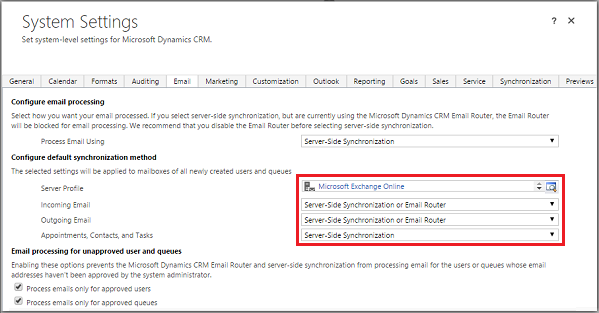
Selecione OK.
Todos os novos utilizadores terão estas definições aplicadas à caixa de correio.
Configurar caixas de correio
Os novos utilizadores terão as caixas de correio configuradas automaticamente com as definições efetuadas na secção anterior. Para utilizadores existentes adicionados antes das definições acima, tem de definir o Perfil do Servidor e o método de entrega do correio eletrónico, compromissos, contactos, e tarefas.
Além das permissões de administrador, também tem de ter privilégios de Leitura e Escrita na entidade Caixa de Correio para definir o método de entrega da caixa de correio.
Escolha um dos métodos seguintes:
Definir caixas de correio para o perfil predefinido
Aceda a Definições>Configuração de E-mail>Caixas de Correio.
Escolha Caixas de Correio Ativas.
Selecione todas as caixas de correio que pretende associar ao perfil do Microsoft Exchange Online, selecione Aplicar Predefinições do Correio Eletrónico, verifique as definições e selecione OK.
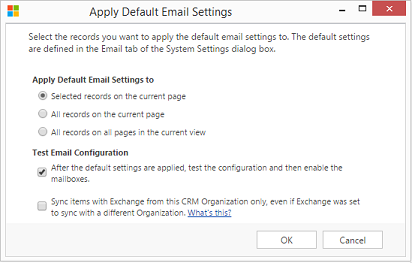
Por predefinição, a configuração da caixa de correio é testada e caixas de correio serão ativadas quando selecionar OK.
Editar caixas de correio para definir o perfil e os métodos de entrega
Aceda a Definições>Configuração de E-mail>Caixas de Correio.
Selecione Caixas de Correio Ativas.
Selecione as caixas de correio que pretende configurar e selecione Editar.
No formulário Alterar Vários Registos, em Método de Sincronização, defina Perfil do Servidor como Microsoft Exchange Online.
Defina De entrada e De saídaE-mail como Sincronização do Lado do Servidor ou Router de E-mail.
Defina Compromissos, Contactos e Tarefas como Sincronização do Lado do Servidor.
Selecione Alterar.
Aprovar correio eletrónico
Só é necessário aprovar o endereço de e-mail para um utilizador quando o respetivo endereço de e-mail tiver sido alterado no Dynamics 365 for Customer Engagement.
Para aprovar e-mails para as aplicações do Dynamics 365 for Customer Engagement, um utilizador do Dynamics 365 precisa do seguinte:
- O privilégio Aprovar Endereços de Correio Eletrónico para Utilizadores ou Filas.
- As permissões, conforme descritas na tabela abaixo.
Requer aprovação do administrador?
Decida qual a abordagem que pretende que a organização siga para a aprovação da caixa de correio.
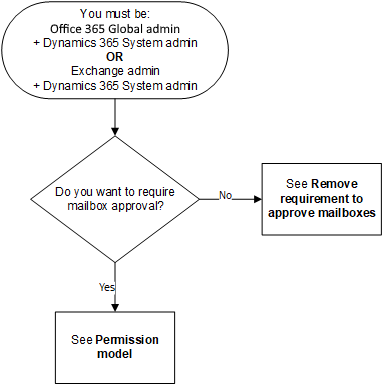
Modelo de permissão
A tabela seguinte descreve as permissões necessárias para aprovar e-mails.
Terminologia
- Sim: pode aprovar e-mail
- Não: não pode aprovar e-mail
- n/a: não aplicável
Nota
Este modelo de permissão está a ser implementado gradualmente e estará disponível depois de ser implementado na sua região. Verifique o número de versão fornecido abaixo para quando a alteração for fornecida.
| Direitos de acesso/ Aplicações em utilização |
Ambas funções necessárias: Administrador Global do Office 365 e Administrador do Sistema do Dynamics 365 |
Ambas funções necessárias: Administrador do Exchange e Administrador do Sistema do Dynamics 365 |
Administrador do Sistema do Dynamics 365 | Administrador do Serviço do Dynamics 365 | Administrador do Exchange | Administrador Global do Office 365 | |||
|---|---|---|---|---|---|---|---|---|---|
| Customer Engagement (online) | Exchange Online | 2Sim | 2Sim | Não | Não | Não | Não | ||
| Exchange No Local | 3Sim | 3Sim | 3Não | Não | n/d | n/d | |||
| Customer Engagement (on-premises) | Exchange Online | n/d | n/d | 1Sim | n/d | n/d | n/d | ||
| Exchange No Local | n/d | n/d | 1Sim | n/d | n/d | n/d | |||
1 Recomendamos que inclua o administrador do Exchange nos processos de negócio personalizados que a sua organização segue para esta configuração.
2 Estamos a atualizar para o Customer Engagement Online/Exchange Online, para o Customer Engagement versão 9.1.0.5805 ou posterior.
3 Iremos atualizar para o Customer Engagement Online/Exchange No Local. Volte brevemente para consultar as informações de versão.
Para determinar a sua versão, inicie sessão em aplicações Customer Engagement e, no canto superior direito do ecrã, selecione o botão Definições ( ) >Acerca.
) >Acerca.
Exigir e configurar a aprovação da caixa de correio
Siga estes passos para aprovar endereços de e-mail para utilizadores e filas. Por predefinição, os administradores, conforme descrito na tabela de modelos da Permissão, são necessários para aprovar os e-mails.
Adicionar o privilégio Aprovar Endereços de Correio Eletrónico para Utilizadores ou Filas
Para aprovar e-mails de aplicações do Dynamics 365 for Customer Engagement, um utilizador do Dynamics solicita o privilégio Aprovar Endereços de E-mail Para os Utilizadores ou Filas. Um administrador de sistema pode atribuir o privilégio Aprovar Endereços de Correio Eletrónico Para os Utilizadores ou Filas para qualquer direito de acesso e atribui-lo a qualquer utilizador.
Para atribuir manualmente o privilégio Aprovar Endereços de Correio Eletrónico Para os Utilizadores ou Filas a um direito de acesso:
- No Dynamics 365 for Customer Engagement, vá para Definições>Segurança>Direitos de Acesso.
- Selecione um direito de acesso e, em seguida, escolha o separador Gestão de Negócio.
- Em Privilégios Vários, defina o privilégio ao nível de Aprovar Endereços de Correio Eletrónico Para os Utilizadores ou Filas.
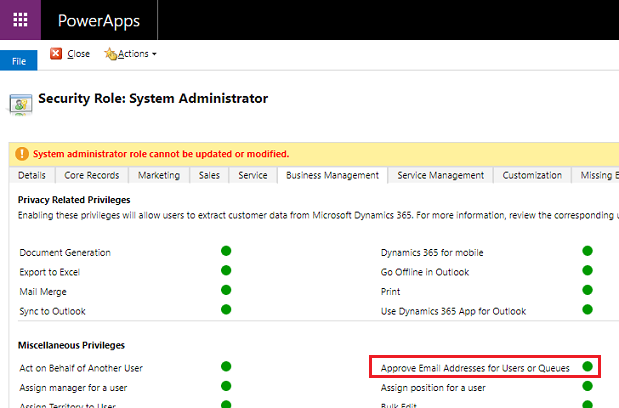
Aprovar caixas de correio
Aceda a Definições>Configuração de E-mail>Caixas de Correio.
Selecione Caixas de Correio Ativas.
Selecione as caixas de correio que pretende aprovar e selecione Mais Comandos (…) >Aprovar E-mail.
Selecione OK.
Remover requisito para aprovar caixas de correio
Os administradores, conforme descrito na tabela de modelos da Permissão, podem alterar as definições para a aprovação da caixa de correio não ser necessária.
Aceda a Definições>Administração>Definições de Sistema>separador E-mail.
Em Processamento de correio eletrónico para utilizadores e filas não aprovados, desmarque Processar correio eletrónico apenas de utilizadores aprovados e Processar correio eletrónico apenas para as filas aprovadas. Estas definições estão ativadas por predefinição.
Selecione OK.
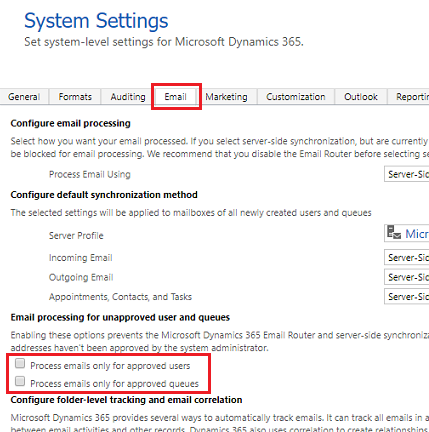
Testar a configuração das caixas de correio
Aceda a Definições>Configuração de E-mail>Caixas de Correio.
Selecione Caixas de Correio Ativas.
Selecione as caixas de correio que pretende testar e selecione Testar e Ativar Caixa de Correio.
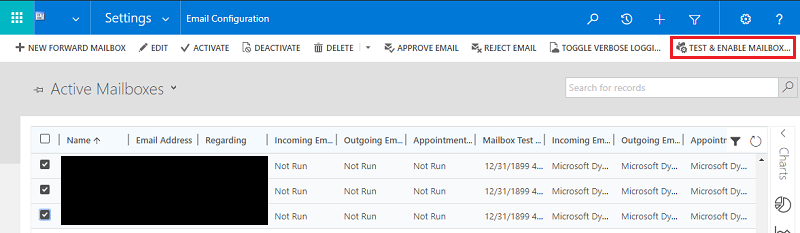
Isto testa a configuração do correio eletrónico a receber e a enviar das caixas de correio selecionadas e ativa-as para processamento de correio eletrónico. Se um erro ocorre numa caixa de correio, um alerta é apresentado no mural Alertas da caixa de correio e do proprietário do perfil. Dependendo da natureza de erro, as aplicações Dynamics 365 for Customer Engagement tentam novamente o processamento de e-mail passado algum tempo ou desativam a caixa de correio do processamento de e-mail.
Para ver alertas para uma caixa de correio individual, abra a caixa de correio e em Comum, selecione Alertas.
Os resultados do teste de configuração do correio eletrónico são apresentados nos campos Estado do Correio Eletrónico A Receber, Estado do Correio Eletrónico A Enviar e Estado dos Compromissos, Contactos e Tarefas de um registo da caixa de correio. É igualmente gerado um alerta quando a configuração é concluída com êxito para uma caixa de correio. Este alerta é apresentado ao proprietário da caixa de correio.
Poderá obter informações sobre problemas periódicos e outras informações de resolução de problemas em Blogue: Testar e Ativar Caixas de Correio no Microsoft Dynamics CRM 2015 e Resolução de problemas e monitorização da sincronização do lado do servidor.
Certifique-se de que tem uma boa ligação ao Exchange Online executando o Analisador de Conectividade Remota Microsoft Para obter informações sobre os testes que deve executar, consulte Testar o fluxo de correio com o Analisador de Conectividade Remota.
Gorjeta
Se não conseguir sincronizar contactos, tarefas e compromissos numa caixa de correio, poderá selecionar a caixa de verificação Sincronizar apenas os itens desta Organização das aplicações do Dynamics 365 for Customer Engagement com o Exchange, mesmo que o Exchange tenha sido definido para sincronizar com outra Organização. Mais informações sobre esta caixa de verificação.
Testar a configuração do correio eletrónico de todas as caixas de correio associadas a um perfil do servidor de correio eletrónico
Aceda a Definições>Configuração de E-mail>Perfis do Servidor de Correio Eletrónico.
Selecione o perfil do Microsoft Exchange Online e selecione Testar e Ativar Caixas de Correio.
Quando testa a configuração do correio eletrónico, uma tarefa assíncrona é executada em segundo plano. Poderá demorar alguns minutos para que o teste seja concluído. As aplicações Dynamics 365 for Customer Engagement testam a configuração do e-mail de todas as caixas de correio associadas ao perfil do Microsoft Exchange Online. Para as caixas de correio que são configuradas com a sincronização do lado do servidor para sincronizar compromissos, tarefas e contactos, também verifica se estão configurados corretamente.
Gorjeta
Se não conseguir sincronizar contactos, tarefas e compromissos numa caixa de correio, poderá selecionar a caixa de verificação Sincronizar apenas os itens desta Organização das aplicações do Dynamics 365 for Customer Engagement com o Exchange, mesmo que o Exchange tenha sido definido para sincronizar com outra Organização. Mais informações sobre esta caixa de verificação.
Consultar também
Resolução de problemas e monitorização da sincronização do lado do servidor
Testar o fluxo de correio com o Analisador de Conectividade Remota